eclipse 是一个基于Java的开发环境,所以说要在系统中使用eclipse做开发,那么系统中就应该事先安装好了Java运行环境。可以通过运行命令输入cmd 然后 输入java -version 查看是否安装了Java运行环境,如下图
如果控制台输出了Java版本的相关信息,那么表明已经成功安装了Java运行环境。
如果显示找不到,那么需要再次下载
http://www.oracle.com/technetwork/java/javase/downloads/jre8-downloads-2133155.html点击打开链接
根据自己电脑情况下载32/64位 ,64位推荐倒数第二个因为是 .exe可以直接运行 最后一个我下载后还需解压,解压后打不开。。。。。。
安装完毕在运行中输入cmd ,然后输入java
环境搭建完成,接着就是eclipse的下载安装,直接去官网eclipse.org点击打开链接下载就可以,还是根据自己电脑情况下载32/64位,JRE和eclipse的位数一定相同。
然后点击刚下载好的eclipse-inst-win64.exe,开始安装,出现如下界面,第一个是标准java 开发(Eclipse IDE for Java Developers),第二个是企业版,第三个是C/C++,第四个是java web,第五个是PHP,所以选择第一个。
接下来选择安装路径,建议不要安装在C盘,路径下面的两个(创建开始菜单、创建桌面快捷方式)可根据需要自行选择,点击INSTALL,开始安装。
中间出现什么安装协议,点击accpt就继续
安装完成,点击LAUNCH
最后选择workpace(这个文件夹的作用就是存放在Eclipse中开发的项目的源文件)的目录,可以设为默认目录,也可以每次创建项目的时候再根据需要选择合适的路径。
然后你就如愿进入eclipse 的界面了。







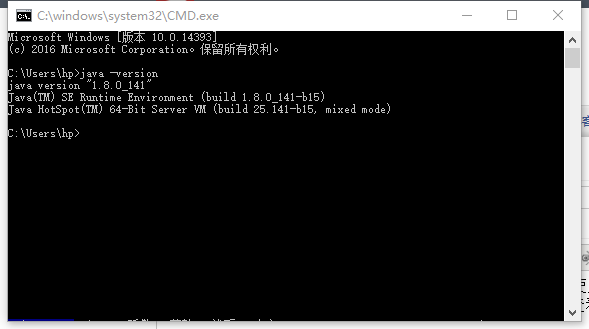
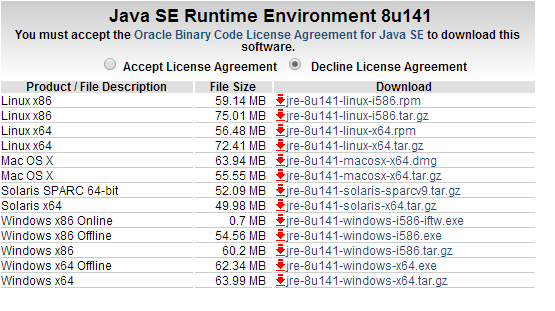
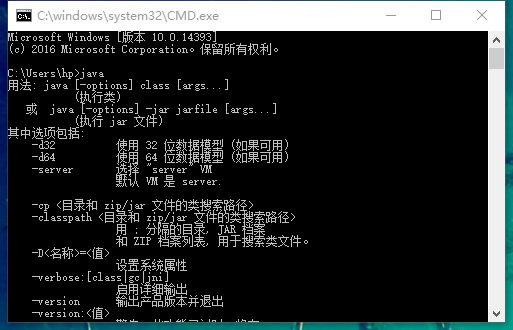













 1万+
1万+











 被折叠的 条评论
为什么被折叠?
被折叠的 条评论
为什么被折叠?








